你当前正在访问 Microsoft Azure Global Edition 技术文档网站。 如果需要访问由世纪互联运营的 Microsoft Azure 中国技术文档网站,请访问 https://docs.azure.cn。
Azure Cloud Shell 包括从开源 Monaco 编辑器生成的集成文件编辑器。 Cloud Shell 编辑器支持语言突出显示、命令面板和文件资源管理器等功能。
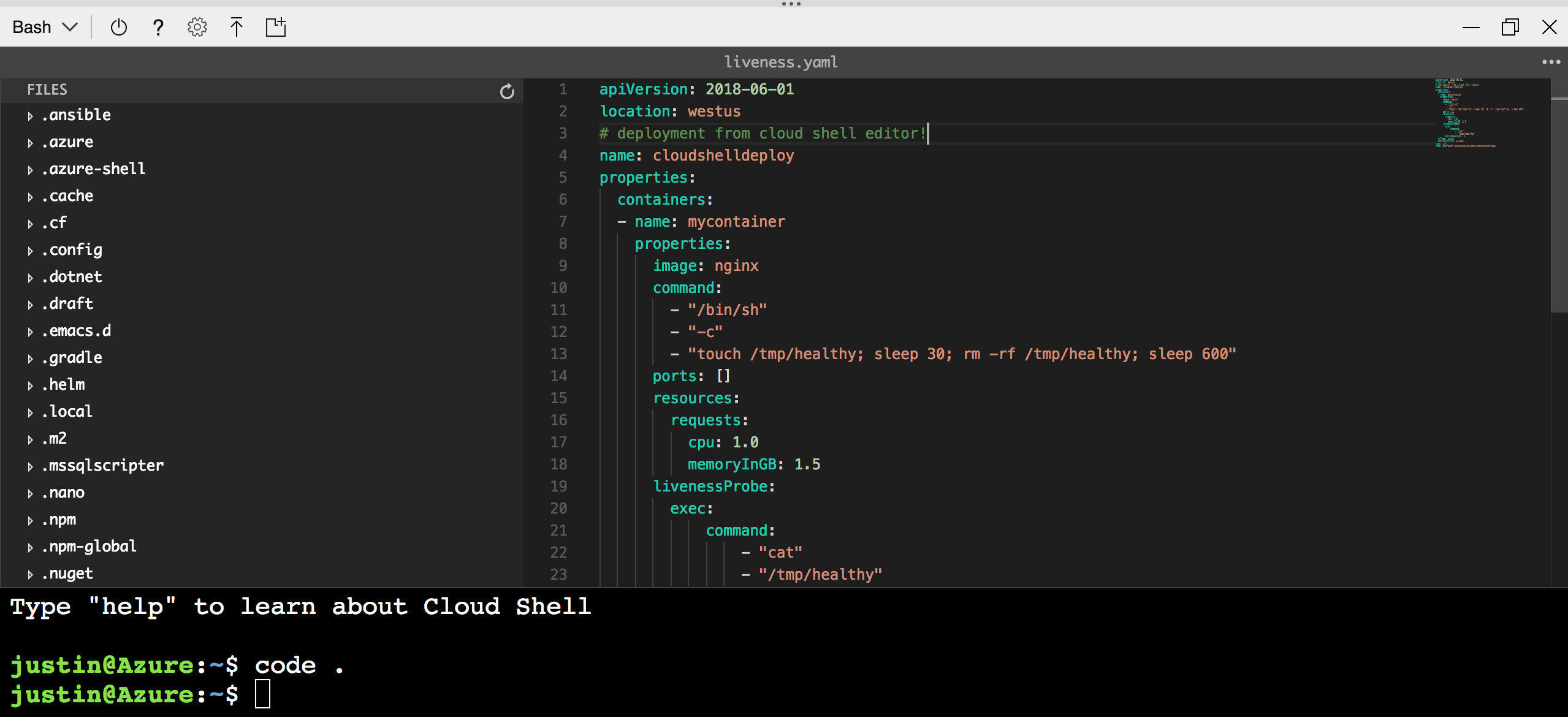
打开编辑器
若要创建和编辑简单文件,可在 Cloud Shell 终端中运行 code . 来启动编辑器。 利用终端中设置的活动工作目录,该操作会打开编辑器。
若要直接打开文件以进行快速编辑,请运行 code <filename> 以便在不使用文件资源管理器的情况下打开编辑器。
从该工具栏中选择 {} 图标以打开编辑器,并将文件资源管理器默认为 /home/<user> 目录。
关闭编辑器
若要关闭编辑器,请打开编辑器右上角的 ... 操作面板,然后选择 Close editor。

命令面板
若要启动命令面板,请在焦点位于编辑器上时使用 F1。 此外还可通过操作面板打开命令面板。
